Hoe kan je architecturale presentaties animeren met Envision?
Animaties toevoegen aan een architecturale presentatie was vroeger tijdrovend en zeer technisch. Met Envision 1.1 zet je snel, eenvoudig en in realtime 3D-modellen om in meeslepende filmische ervaringen. Lees hier hoe je dat doet.
.jpg)
Met Envision vertel je een indrukwekkend verhaal en geef je verbluffende presentaties om projecten binnen te halen. Het programma gaat moeiteloos om met gedetailleerde scènes, complexe projecten, dynamische animaties en levensechte personages zonder in te boeten op prestaties of kwaliteit. Ontdek de verschillende soorten animaties in dit artikel.
Wat is het voordeel van meeslepende visualisaties?
- Win meer opdrachten met heldere en overtuigende visualisaties, animaties en verhalen.
- Bespaar tijd door ontwerpvoorstellen sneller goedgekeurd te krijgen met duidelijke communicatie over de intentie.
- Versterk het imago van je bedrijf door je visualisaties naar een hoger niveau te tillen met filmische verhalen.
Animaties toevoegen aan presentaties heeft heel wat voordelen. Je kan duidelijker communiceren, klanten begrijpen je project beter en worden meer betrokken. Het maakt het communiceren van projecten eenvoudiger en helpt bij het vertalen van technische gegevens en het bieden van ruimtelijk inzicht.
Voeg een groep geanimeerde mensen toe

Door geanimeerde mensen toe te voegen, krijg je een authentieke context met realistische bewegingen en menselijke interactie. Dat maakt de ruimte aantrekkelijker en versterkt het visuele verhaal. Envision biedt diepgaande integratie van Anima-software, die bekendstaat om de kwaliteit van de personages, levensechte animaties en realistisch gedrag van menigten.
Volg deze stappen:
- Klik op het Anima Crowd-pictogram in de werkbalk.
- Kies een oppervlak en teken een pad waar de mensen zullen lopen.
- Pas indien nodig de lengte en kromming aan.
- Voeg mensen toe via de Cosmos-bibliotheek.
- Gebruik de filter om het jezelf makkelijker te maken.
- Sleep ze naar je ontwerp.
- Ga naar de modus ‘Volledig scherm’ om een voorbeeld te bekijken.
Je merkt dat de personages niet door elkaar heen lopen, maar subtiel opzij stappen wanneer ze elkaar tegenkomen. Deze functie geeft realistisch gedrag van de menigte weer.
Als je snel een groep mensen wil maken zonder personen te specificeren, kan je het gewenste aantal instellen met ‘Aantal acteurs’ en op ‘Genereer’ klikken om ze aan het pad toe te voegen. Wil je 4D-personages gebruiken, sleep dan de assets afzonderlijk naar het zichtvenster en zet ze neer. Lopende 4D-personages moeten handmatig aan een bestaand pad gekoppeld worden met de knop in de details van de acteur.
Je kan ook bewegingen activeren met nabijheidssensoren. Voeg interactie toe met door nabijheid geactiveerde objectanimaties. Die activeren zodra een specifiek onderdeel in de buurt van belangrijke items komt, waardoor je met minimale inspanning een dynamische en responsieve omgeving creëert.
Dat doe je zo:
- Kies het object dat je wil animeren (bijvoorbeeld een deur, slagboom, lift, enz.)
- Bepaal wat de animatie activeert: de camera of geanimeerde elementen.
- Stel de activeringsradius in voor wanneer de animatie begint.
- Verfijn het animatietype, de snelheid, de vertraging en de versnelling voor een vloeiende, realistische beweging.
Voeg geanimeerde voertuigen toe
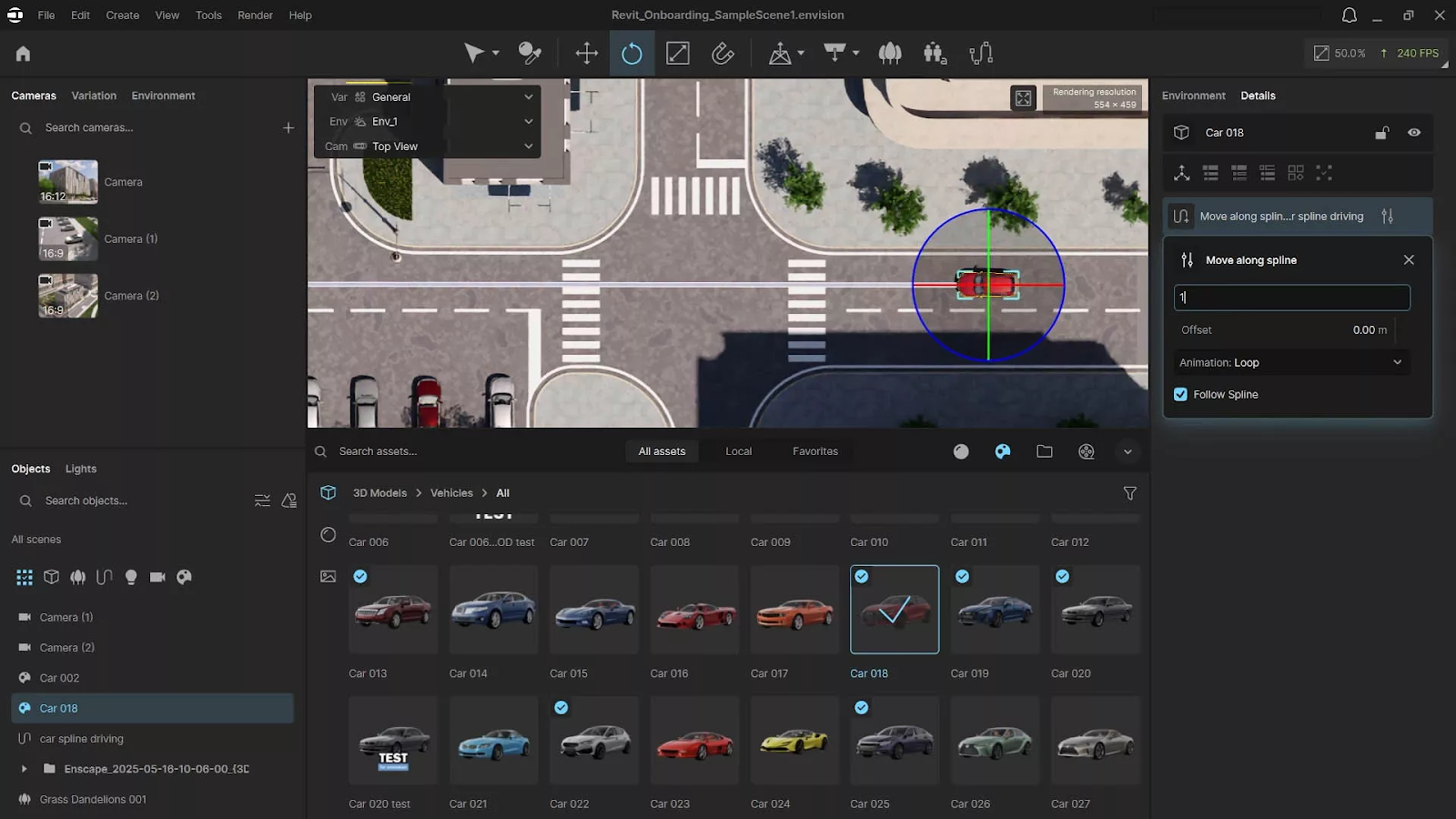
Door geanimeerde voertuigen, zoals auto's, in de architecturale presentatie op te nemen, illustreer je de verkeersstroom. Hierdoor krijgen klanten een beter inzicht in de bewegingen en functionaliteit binnen het ontwerp.
Je kan voertuigen langs paden animeren op dezelfde manier als bij de mensen:
- Klik op het Anima Crowd-pictogram in de werkbalk.
- Kies een oppervlak en teken een pad waarlangs de voertuigen rijden.
- Pas indien nodig de lengte en kromming aan.
- Voeg vervolgens voertuigen uit de Cosmos-bibliotheek toe door ze naar de scène te slepen en neer te zetten.
- Gebruik de optie ‘Langs pad verplaatsen’.
- Ga naar de modus ‘Volledig scherm’ om een voorbeeld te bekijken.
Envision bevat een revolutionair verkeerssimulatiesysteem met Anima-integratie, dat slimmer voertuiggedrag automatiseert en vereenvoudigt. De belangrijkste troeven zijn:
- Voertuigen die zich aan de echte verkeersregels houden, kruispunten nemen en op natuurlijke wijze met voetgangers omgaan.
- Levensechte bewegingen met draaiende wielen en terreinadaptatie.
- Botsingen worden automatisch vermeden voor soepele en realistische interacties.
- Kleurbewerkingsopties voor meer aanpassingsmogelijkheden.
Creëer bewegende vegetatie met windanimatie
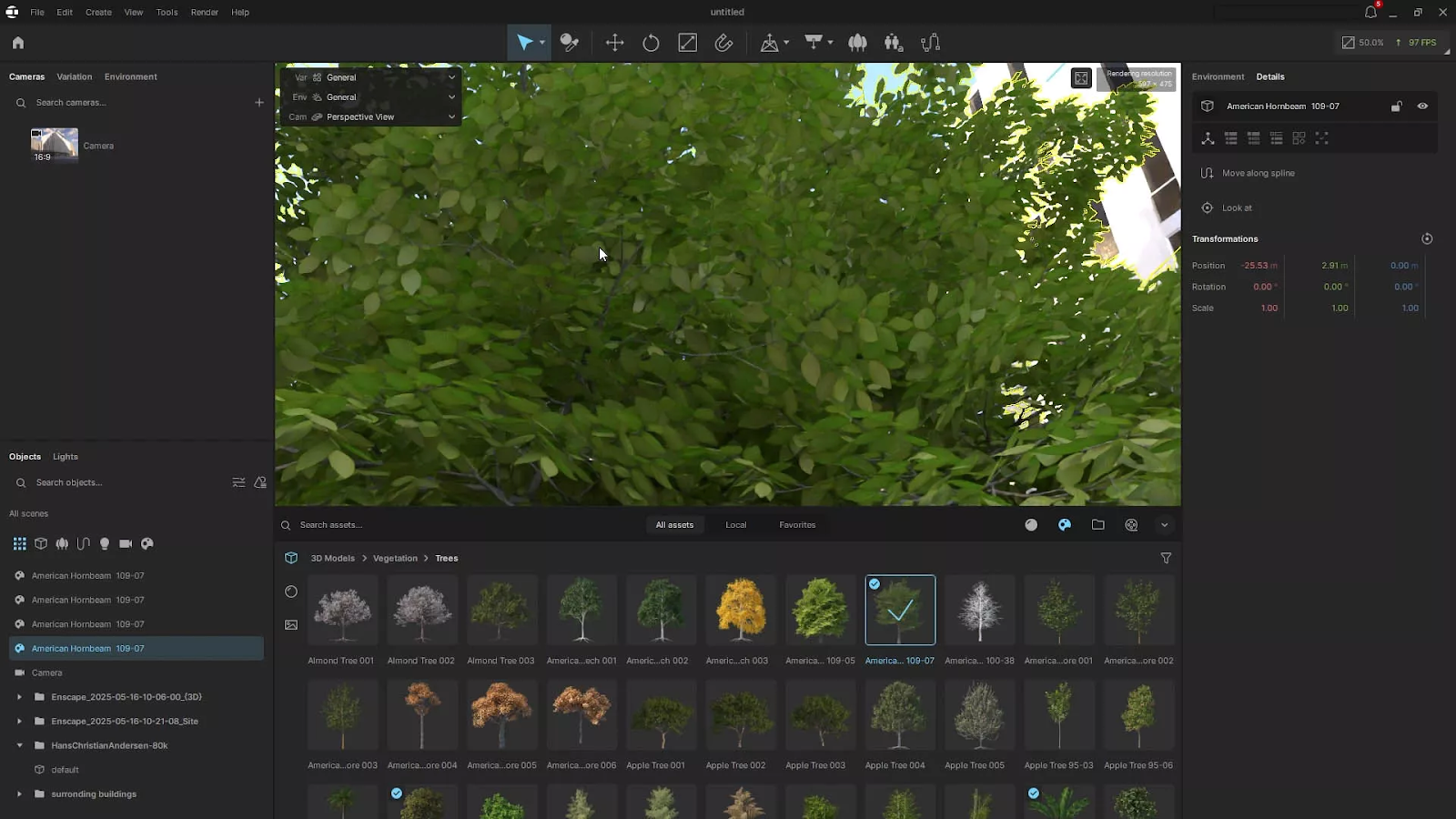
Door geanimeerde vegetatie toe te voegen, krijgt je architecturale presentatie natuurlijke beweging en leven, voor een dynamische en meeslepende omgeving. In de volgende update zullen verbeterde watermaterialen ook reageren op het windsysteem van Envision, wat een extra laag van realisme aan de omgeving toevoegt.
Volg deze stappen voor bewegende vegetatie:
- Schakel in Envision de geanimeerde filter in om de vegetatiemodellen te laten verschijnen.
- Om te voorkomen dat je een model handmatig moet dupliceren, kan je het in een scatterobject plaatsen.
- Schakel de windanimatie in door naar ‘Omgevingsinstellingen’ te gaan en ‘Windanimatie’ te activeren.
- Gebruik de intensiteitsschuifregelaar om de animatie aan te passen naar een chaotische of zachte beweging. Deze instelling regelt alle geanimeerde vegetatie in het project.
- Gebruik de modus ‘Volledig scherm’ om een voorbeeld te bekijken.
Gebruik animatie om je verhaal te vertellen
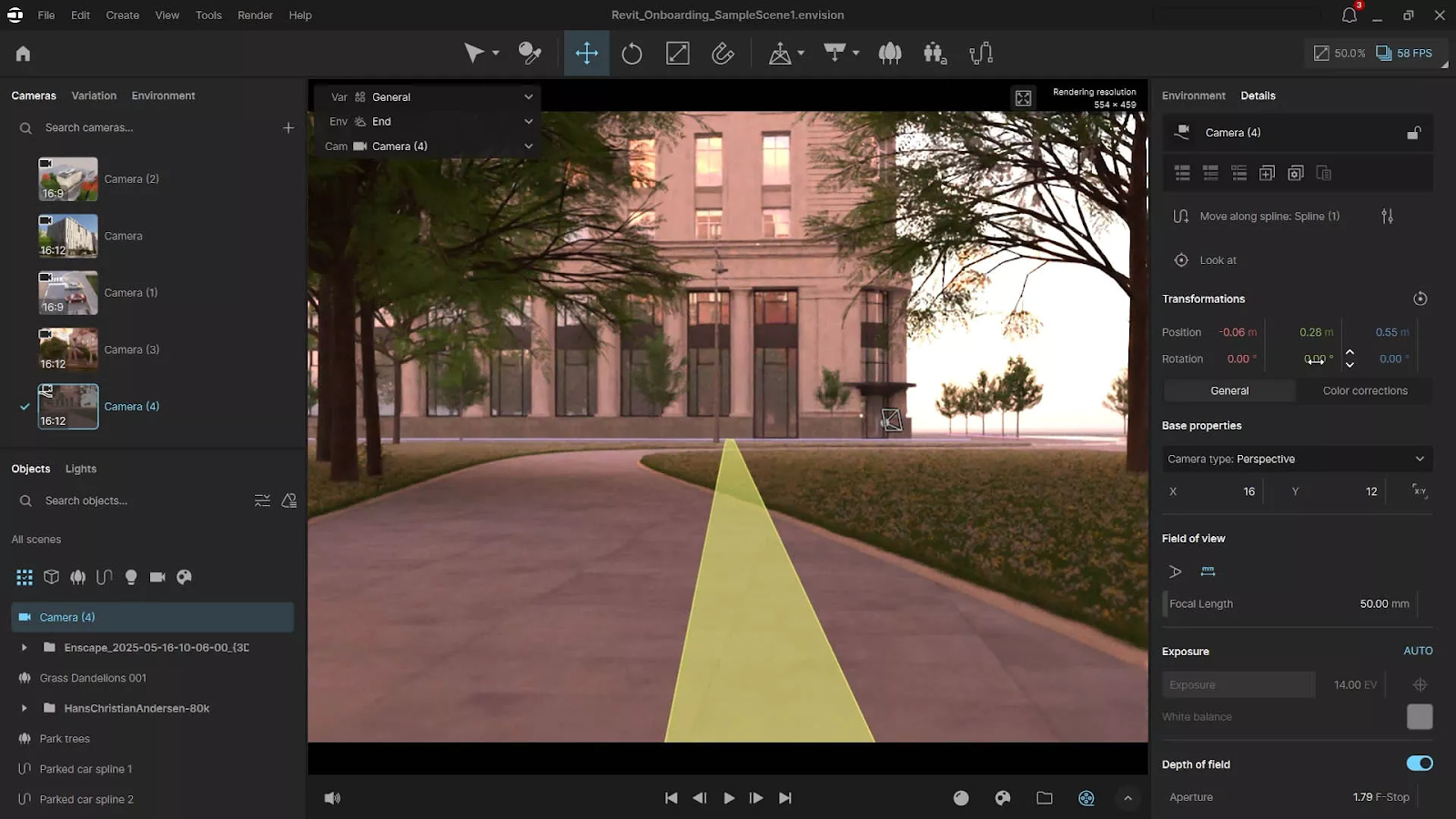
Met Envision vertel je het verhaal van je ontwerp via meerdere animatielagen. Leid het publiek door camera's langs paden te animeren en creëer vloeiende overgangen en filmische opnames, compleet met audio voor extra impact.
Versterk de sfeer door omgevingselementen zoals de lucht, wolken en het zonlicht te animeren om verschillende momenten van de dag of stemmingen weer te geven. Of animeer verschillende variaties om ontwerpopties te presenteren, zoals alternatieve lay-outs of materiaalkeuzes. Ze werken allemaal naadloos samen in de tijdlijn en laten nauwkeurig zien hoe verschillende aspecten in de loop van de tijd veranderen.
Zo kan je camera’s animeren:
- Sleep een camera naar de tijdlijn-editor.
- Ga verder in de tijdlijn naar een andere plaats in de clip en plaats de camera op het gewenste eindpunt. Je ziet dan dat hij vloeiend tussen de punten animeert.
- Herhaal dit om de camera in de huidige opname te animeren.
- Om de reeks voort te zetten met een ander camerabeeld, voeg je nog een clip toe en herhaal je het proces, waarbij je de camera naar de volgende locatie verplaatst voor een naadloze, dynamische animatie.
- Een andere manier om camera's te animeren, is door een pad te tekenen en daar een camera aan toe te wijzen. Klik en sleep naar de plek waar je het pad wil. Breng het pad iets omhoog en gebruik vervolgens de optie ‘Beweeg langs pad’. Stel daarna de snelheid in.
Zo maak je met Envision een filmische montage rechtstreeks op de tijdlijn. In plaats van meerdere clips te renderen en dan te combineren in een tool van een derde partij, zoals Adobe Premiere, werk je volledig binnen Envision.
Voeg geluid toe aan je presentatie
Dankzij het geluid van rammelende fietsen, neuriënde mensen en straatverkeer, zie je niet alleen het architecturale project, maar hoor je het ook. Kies hiervoor ‘Mijn soundtrack’ en voeg de gewenste geluiden toe. Klik vervolgens op ‘Voorbeeld’ om het geluid te horen terwijl je de geanimeerde scène bekijkt.
Dankzij Envision is het maken van hoogwaardige geanimeerde architecturale presentaties toegankelijker dan ooit. Van dynamische camerapaden tot levensechte geanimeerde mensen, voertuigen en vegetatie: alle elementen werken samen om een boeiende en meeslepende ervaring te bieden.
Envision maakt deel uit van de onlangs gelanceerde ArchDesign Collection, die ook Enscape, Veras en Enscape Impact omvat. Samen bieden ze een complete, meeslepende toolkit voor architecten en teams.




